WPS EXCEL怎么样把表格完整的复制到另一个表中
来源:网络收集 点击: 时间:2024-08-05【导读】:
当我们收到别人发来的一个需要更改的表格后,如果不是每张工作表都需要保存,只要保存某一张工作表,我们可以把这张表单独复制到另外的工作表中再进行修改,那么具体是怎么弄的呢,小编介绍下步骤。工具/原料moreWPS EXCEL方法11/4分步阅读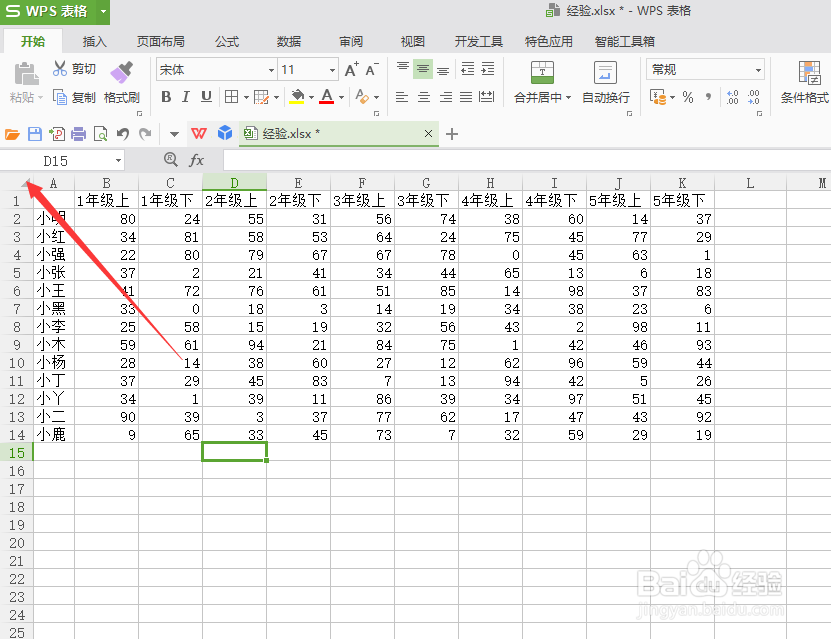 2/4
2/4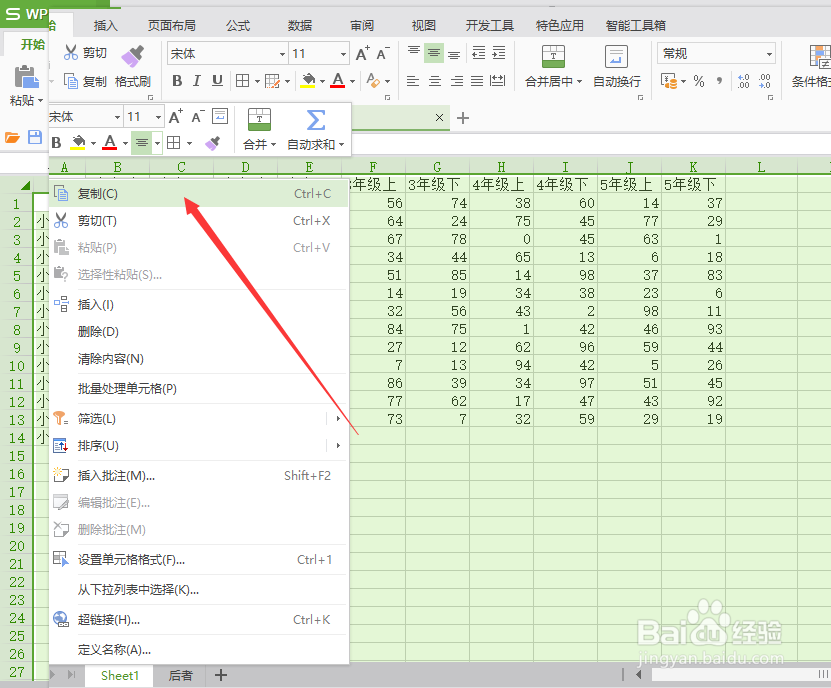 3/4
3/4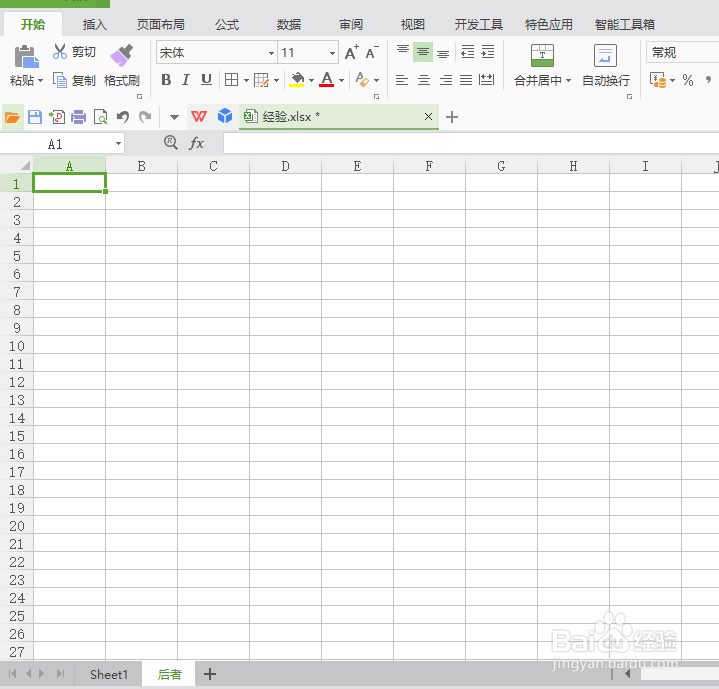 4/4
4/4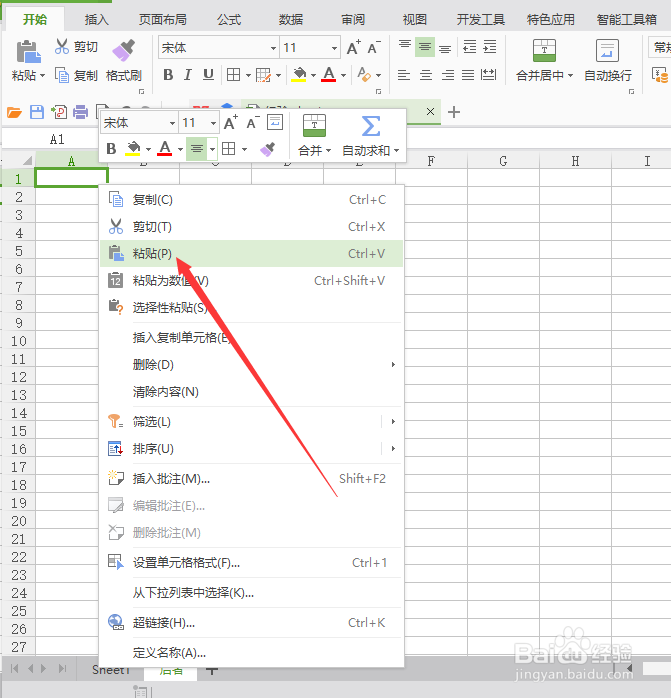
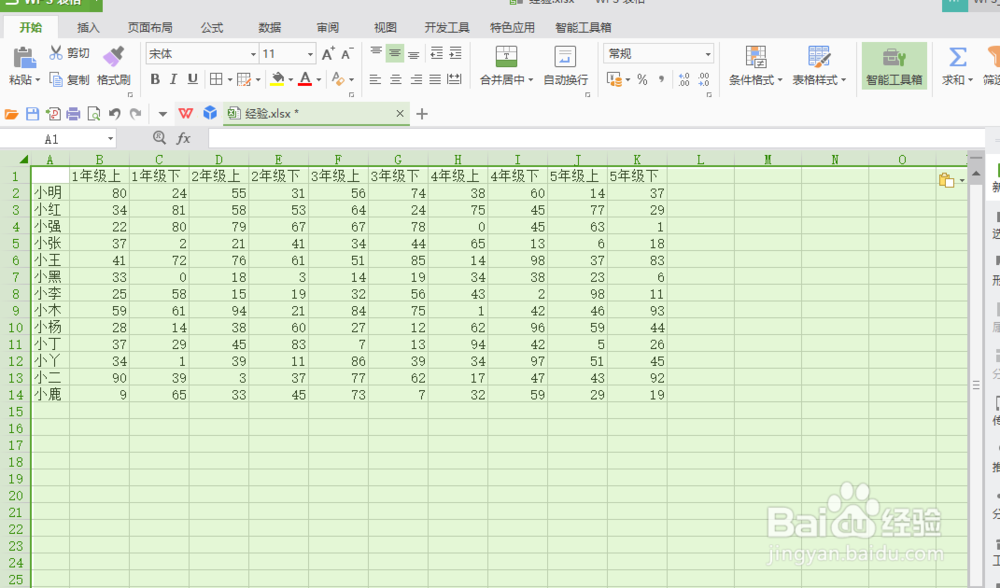 方法21/3
方法21/3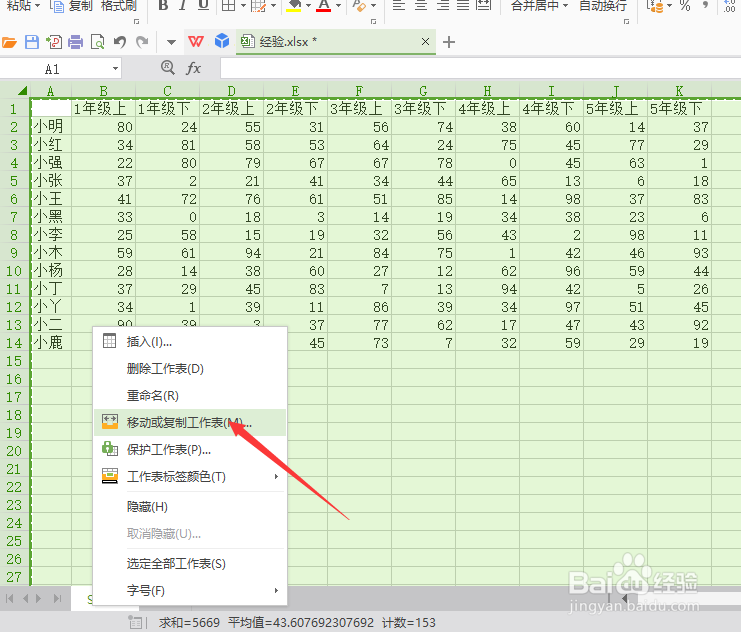 2/3
2/3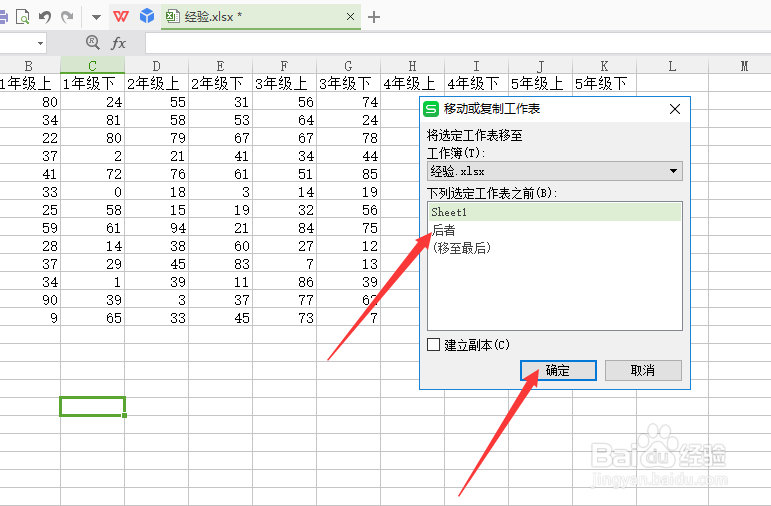 3/3
3/3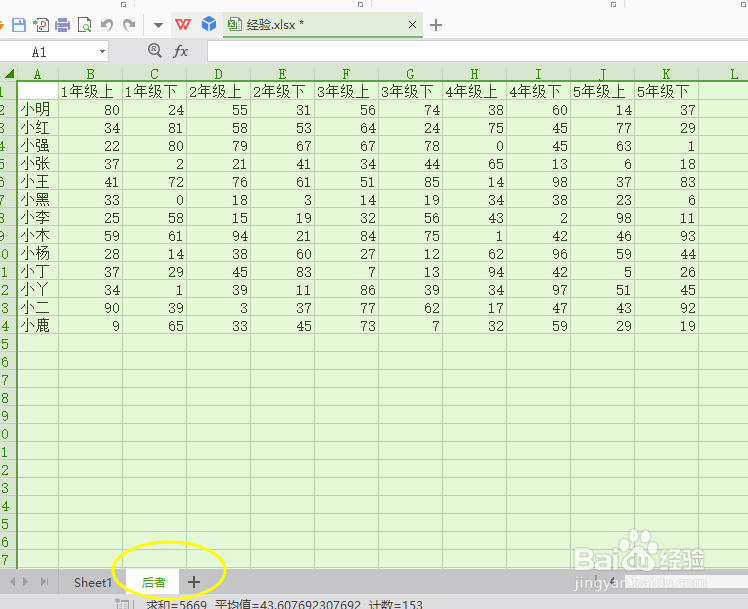 注意事项
注意事项
首先,打开我们需要修改操作的WPS EXCEL文档,显示表中的所有内容,可能会显示不完全,可以按下CRL+A或者直接点击A列和1行上方的斜三角。
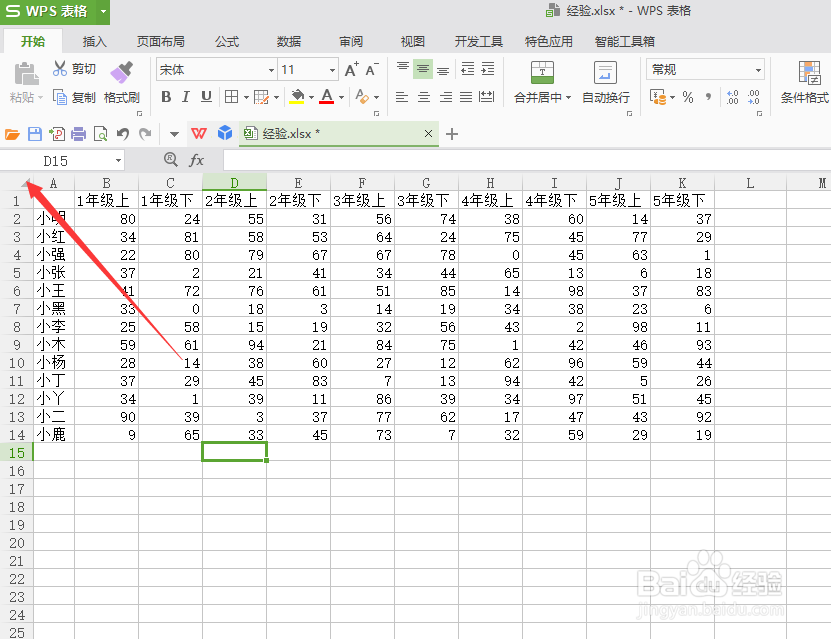 2/4
2/4这样,就把这张工作表选中了,此时,可以按下快捷键CRL+C或者鼠标右键倒三角,选择弹出菜单中的复制选项。
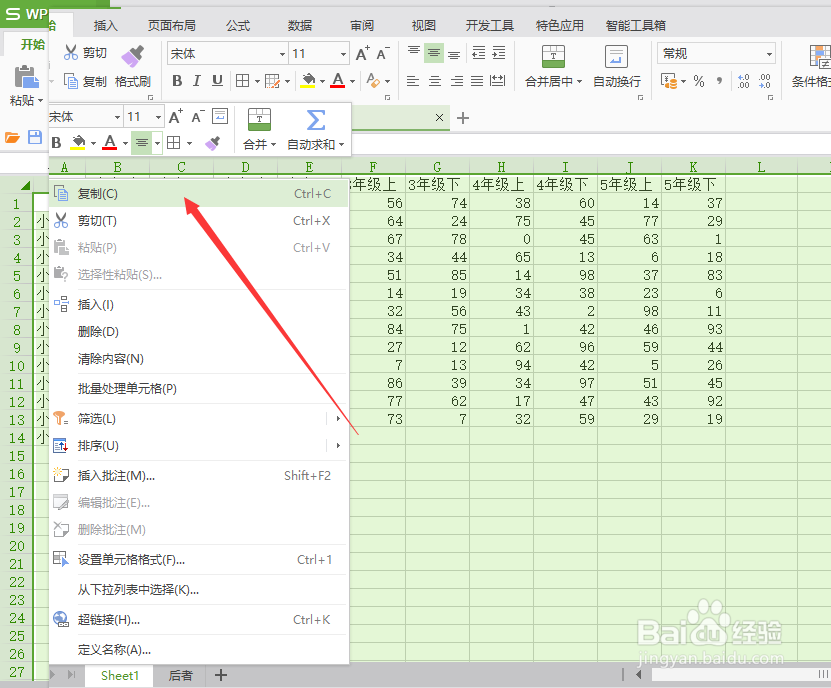 3/4
3/4把所需要的工作表内容复制后,打开一张空白的工作表,鼠标位置位于A1单元格中。
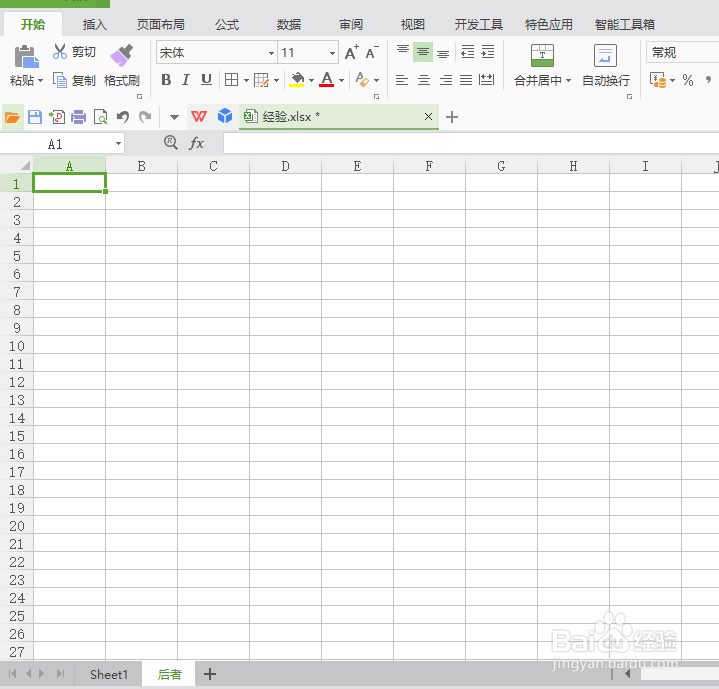 4/4
4/4鼠标右键,选择右键菜单里的粘贴或者直接按下快捷键CRL+V,这样,就把刚才工作表中的所有内容复制过来。
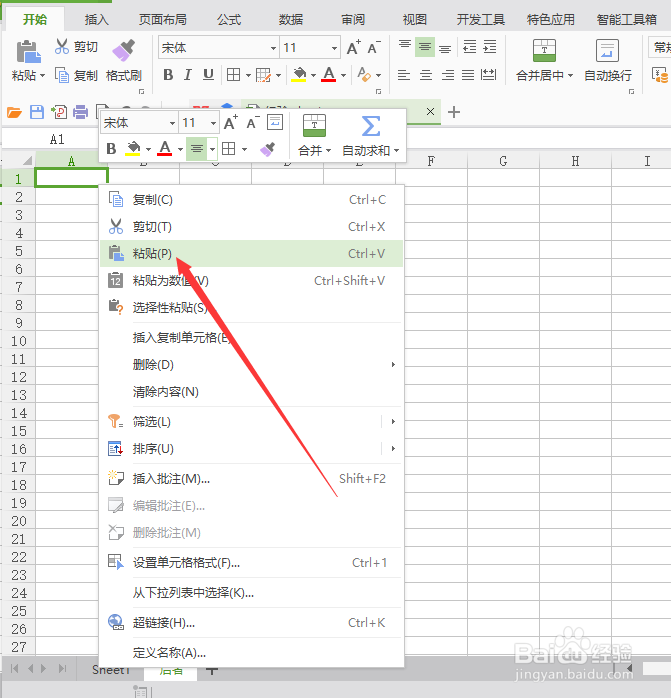
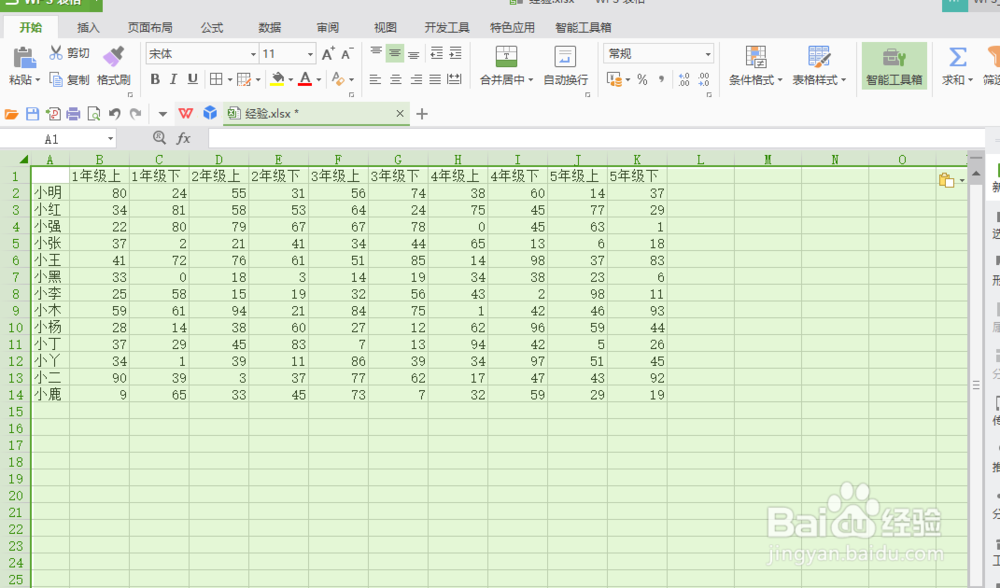 方法21/3
方法21/3除了上面讲的办法,我们还可以直接在打开的工作表中,鼠标右键点击底部的标签,选择移动或复制工作表选项。
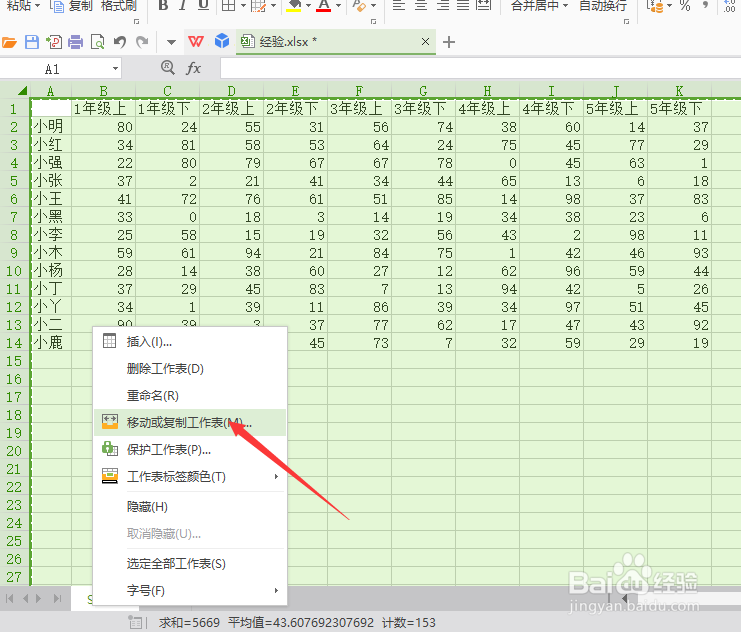 2/3
2/3弹出复制窗口,可以将其移动或者复制到其他的工作表中,比如小编选择后者SHEET,完成后点击底部的确定。
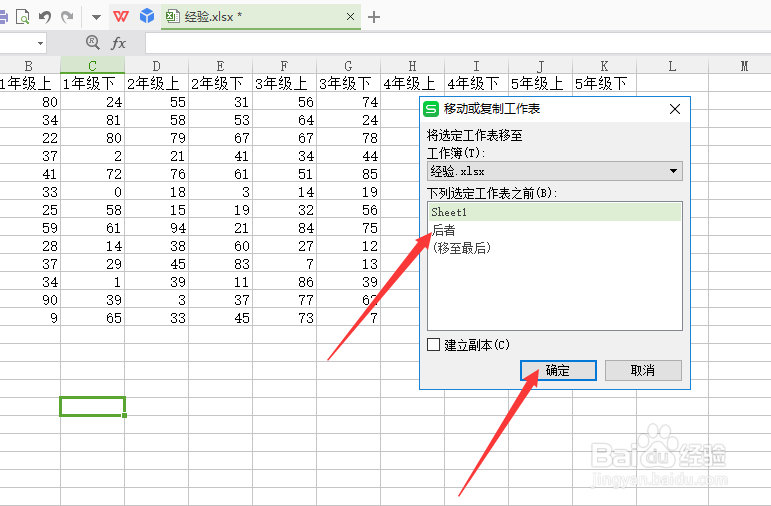 3/3
3/3打开我们的后者工作表,此时,该工作表中已经包含刚才工作表的所有内容啦。
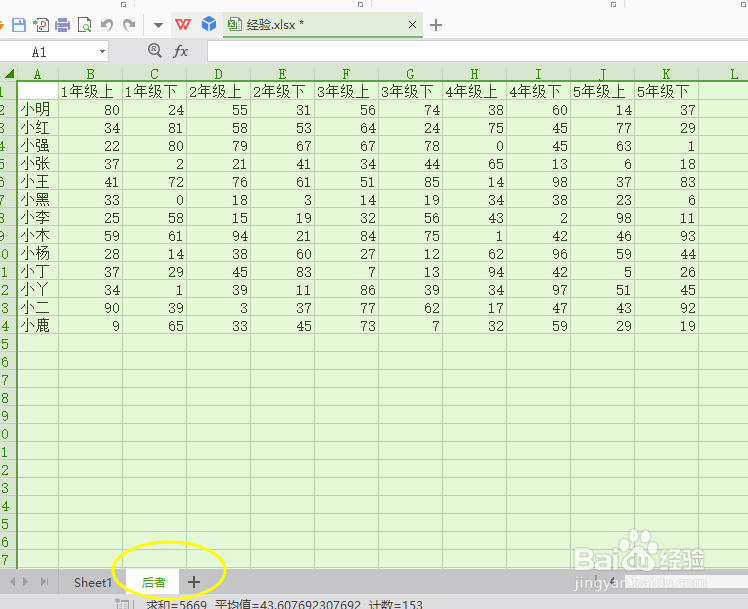 注意事项
注意事项注意原始数据不要丢失,及时保存哦
WPSEXCEL复制工作表版权声明:
1、本文系转载,版权归原作者所有,旨在传递信息,不代表看本站的观点和立场。
2、本站仅提供信息发布平台,不承担相关法律责任。
3、若侵犯您的版权或隐私,请联系本站管理员删除。
4、文章链接:http://www.1haoku.cn/art_1064933.html
上一篇:鸡丁炒饭很简单就能学会,还不试试看
下一篇:自制馄饨皮包馄饨
 订阅
订阅